Artikel ini memandu Anda melalui metode terbaik untuk mengunduh driver Brother HL-3170CDW yang diperbarui untuk Windows 10/11.
Brother HL-3170CDW adalah salah satu printer laser yang paling terjangkau namun terbaik. Namun, beberapa gangguan, seperti printer tidak berfungsi, dapat menghambat pengalaman pencetakan Anda jika komputer Anda tidak memiliki driver Brother HL-3170CDW yang sesuai.
Driver Brother HL-3170CDW untuk Windows adalah antarmuka yang menghubungkan komputer Anda ke printer. Tanpanya, sistem PC tidak dapat memahami dan menjalankan instruksi Anda dengan benar.
Karenanya, artikel ini membagikan tutorial yang mudah diikuti dengan beberapa metode cepat dan mudah untuk mengunduh, menginstal, dan memperbarui driver Brother HL-3170CDW.
Cara Mengunduh, Menginstal, dan Memperbarui Driver Brother HL-3170CDW
Anda dapat mengikuti cara-cara ini untuk mengunduh dan menginstal pembaruan terbaru untuk driver Brother HL-3170CDW di Windows 10/11.
Metode 1: Unduh dan instal pembaruan driver dari situs web Brother
Situs web resmi Brother memiliki semua driver yang mungkin Anda perlukan untuk menggunakan printer dari pabrikan ini. Anda dapat mengikuti petunjuk berikut untuk mengunduh dan menginstal pembaruan driver Brother HL-3170CDW untuk Windows 10/11.
- Arahkan ke situs web resmi Brother.
- Memilih Mendukung dari menu atas dan pilih Unduhan Perangkat Lunak & Driver dari menu yang turun ke bawah.

- Cari model printer Anda, mis., Saudara HL-3170CDW.
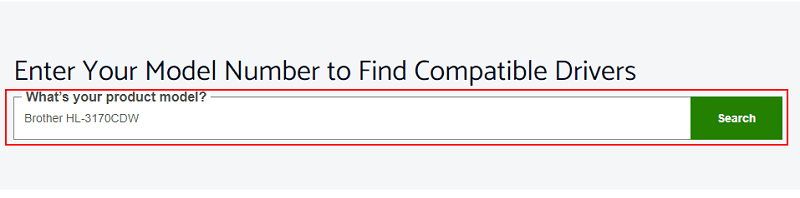
- Klik pada hasil pencarian yang Anda dapatkan di layar Anda.
- Pilih Anda OS dari pilihan yang tersedia untuk Anda.
- Klik tautan untuk mengunduh file instalasi driver.
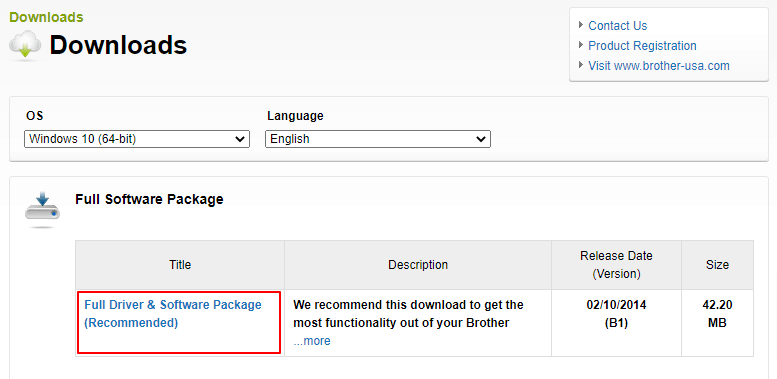
- Baca dan klik tombol untuk Setujui EULA dan Unduh berkas pengemudi.

- Klik dua kali pada file driver yang diunduh di komputer Anda dan ikuti instruksi untuk menyelesaikannya Sopir pencetak saudara instalasi.
Baca juga: Cara Mengunduh & Memperbarui Driver Brother MFC7360N
Metode 2: Unduh driver Brother HL-3170CDW menggunakan Device Manager
Device Manager adalah utilitas di Windows yang memungkinkan Anda mengunduh dan menginstal driver yang diperlukan. Berikut ini adalah cara mengunduh pembaruan driver Brother HL-3170CDW dan menginstalnya di sistem Anda.
- Gunakan pencarian Windows untuk mencari dan membuka Pengaturan perangkat.

- Pilih Printer atau Cetak antrian untuk menemukan printer Anda di Device Manager.

- Klik kanan pada printer Brother HL-3170CDW Anda dan pilih Perbarui driver dari opsi di layar Anda.

-
Cari secara otomatis untuk perangkat lunak driver yang diperbarui. Pengguna Windows 11 mungkin Cari driver secara otomatis.

- Setelah melakukan langkah-langkah di atas, Anda dapat memulai ulang sistem untuk menyelesaikan pengunduhan driver Brother HL-3170CDW di Windows 10/11.
Baca juga: Cara Download & Update Driver Brother DCP L2520d
Metode 3: Dapatkan driver printer Brother HL-3170CDW melalui pembaruan Windows
Memperbarui sistem operasi adalah cara lain untuk mengunduh driver Brother HL-3170CDW terbaru. Di bawah ini adalah langkah-langkah yang mungkin perlu Anda ikuti untuk mengunduh driver dari sana.
- Klik kanan Awal ikon yang terletak di sudut paling kiri bilah tugas Anda.
- Memilih Pengaturan dari opsi yang Anda miliki di layar.

- Memilih Perbarui & Keamanan dari menu pengaturan.

- Periksa pembaruan.

- Unduh pembaruan yang Anda dapatkan dan instal di komputer.
- Setelah menyelesaikan pengunduhan dan penginstalan, mulai ulang perangkat untuk menyelesaikan proses pembaruan.
Baca juga: Pengunduhan dan Pembaruan Driver Brother HL-2270DW untuk Windows
Metode 4: Gunakan mekanisme pemecahan masalah Windows
Windows menawarkan pemecah masalah untuk memecahkan masalah umum. Anda dapat menggunakan pemecahan masalah Windows untuk memperbaiki masalah yang mengganggu printer Anda dan menginstal driver yang diperlukan untuk itu. Di bawah ini adalah petunjuk langkah demi langkah untuk melakukannya.
- Membuka Pengaturan di komputer Anda.
- Pergi ke Perbarui & Keamanan.
- Memilih Memecahkan masalah dari menu di panel kiri jendela Perbarui & Keamanan.
- Memilih Pencetak dari opsi di bagian kanan jendela di layar dan Jalankan pemecah masalah.
- Setelah Windows mengidentifikasi masalah dengan printer Anda dan membantu Anda memperbaikinya, hidupkan ulang komputer.
Baca juga: Unduh & Pembaruan Driver Brother MFC-L2710DW
Metode 5: Unduh pembaruan driver Brother HL-3170CDW secara otomatis (Disarankan)
Di atas, kami mempelajari cara manual untuk mengunduh driver Brother HL-3170CDW yang diperbarui untuk Windows 10/11. Sebagaimana terbukti, metode ini agak melelahkan dan memakan waktu. Karenanya, kami merasa lebih baik memperbarui driver secara otomatis melalui Bit Driver Updater.
Itu Pembaruan Driver Bit perangkat lunak memperbarui semua driver lama secara instan hanya dengan satu klik. Selain itu, ini memberikan banyak manfaat lain seperti mencadangkan dan memulihkan driver, menjadwalkan pemindaian driver, mempercepat kecepatan unduh, dan banyak lagi.
Berikut ini adalah tautan tempat program luar biasa ini tersedia untuk diunduh dan diinstal.

Setelah mengunduh perangkat lunak dan menginstalnya di perangkat, daftar driver yang perlu diperbarui akan muncul. Anda dapat memilih opsi untuk Perbarui Semua dari mereka secara instan.
Ada juga tombol bernama Perbarui Sekarang di sebelah driver Brother HL-3170CDW jika Anda ingin memperbaruinya secara mandiri. Namun, memperbarui semua driver selalu lebih baik untuk performa sistem terbaik.
Sekarang, Anda dapat melalui bagian di bawah ini untuk menghilangkan keraguan, jika ada.
Baca juga: Pengunduhan dan Pembaruan Driver Brother MFC-7860DW untuk Windows
Pertanyaan yang Sering Diajukan
Di bawah ini Anda dapat menemukan jawaban untuk semua pertanyaan yang mungkin Anda miliki tentang pengunduhan, penginstalan, dan pembaruan driver Brother HL-3170CDW.
Q1. Bagaimana cara menginstal driver printer Brother di komputer saya?
Anda dapat mengikuti petunjuk ini untuk menginstal driver untuk driver Brother HL-3170CDW secara manual.
- Meluncurkan Panel kendali.
- Pilih Perangkat dan Printer.
- Pilih opsi untuk Tambahkan pencetak.
- Klik pencetak Anda dan pilih Berikutnya.
- Pergi ke Instal layar driver printer dan pilih printer Anda dari daftar pabrikan.
- Pilih Anda model pencetak dari opsi di layar dan klik Berikutnya.
- Jika ada driver sebelumnya, pilih Ganti driver saat ini pilihan dan memilih Berikutnya.
- Klik Berikutnya dan pilih opsi berbagi.
- Pilih Berikutnya.
- Tetapkan printer Anda sebagai perangkat default atau cetak halaman uji.
- Klik Menyelesaikan.
Q2. Bagaimana cara menginstal ulang driver Brother-HL3170CDW?
Di bawah ini adalah langkah-langkah yang dapat Anda ikuti untuk menginstal ulang driver untuk driver Brother HL-3170CDW.
- Buka Pengaturan perangkat kegunaan.
- Pilih Printer atau Cetak antrian.
- Klik kanan printer Brother HL-3170CDW Anda dan Copot pemasangan perangkat.
- Hapus perangkat lunak driver untuk perangkat ini.
- Memilih Copot pemasangan.
- Dalam Pengaturan perangkat jendela, pilih Tindakan ke memindai perubahan perangkat keras.
- Terakhir, izinkan sistem Anda untuk memulai ulang untuk menyelesaikan proses penginstalan ulang.
Q3. Bagaimana cara memperbarui driver Brother HL-3170CDW?
Anda dapat menggunakan metode yang dibagikan dalam artikel ini untuk mengunduh versi terbaru driver Brother HL-3170CDW untuk Windows 10/11. Jika Anda ingin memperbarui driver dengan cepat, mudah, dan otomatis, kami sarankan melakukannya melalui Bit Driver Updater.
Baca juga: Unduh, Instal & Perbarui Driver Printer Brother HL-L2370DW
Driver Brother HL-3170CDW Diunduh dan Diperbarui
Artikel ini memperkenalkan Anda pada metode yang dapat Anda coba untuk mengunduh pembaruan driver Brother HL-3170CDW dan menginstalnya. Anda dapat memilih metode yang tampaknya paling nyaman bagi Anda.
Namun, menurut pengetahuan dan pengalaman kami, mengunduh dan menginstal pembaruan driver melalui Bit Driver Updater adalah hal termudah dan teraman untuk dilakukan. Jika ada pertanyaan atau kebingungan tentang artikel ini, silakan hubungi kami melalui bagian komentar.